对于消费者来说,现在的桌面一体机无疑比过去具有了更大吸引力。抛开苹果极致纤薄而又性能强劲的新款iMac不谈,在Windows 8系统新特性推动下,其他厂商也开始为普通消费者推出配备触屏的产品。在高分辨率屏幕、HDMI输入端子以及内置光驱的支持下,这些一体机已经不仅是桌面电脑,他们也可作为大型平板电脑或者小型电视机使用。在市面上诸多运行Windows 8系统的触屏一体机中,究竟孰优孰劣,如何做出真正适合自己的选择,请看著名科技博客TheVerge作者尚·霍利斯特(Sean Hollister)为我们带来的横向测评:

本次参与我们测评的机型包括惠普Envy 23 TouchSmart、戴尔XPS 27、索尼 VAIO L、联想IdeaCentre A720、东芝LX835以及华硕ET2300。但在进入具体的测评内容之前,有一点需要首先声明:
别期望Windows 8触屏一体机能完全脱离键盘鼠标
在评测前,我曾计划在完全依赖触屏的环境下使用每一款参测产品。但很快,我发现这是一个不可能完成的任务,因为无论是微软还是硬件厂商,都没有将这一需求纳入他们的产品设计中去。理由如下:
1、用手指在巨大光滑的玻璃屏幕上拖动操作非常困难。在尺寸高达24寸或27寸的屏幕上,手指需要在光滑玻璃表面拖行很长距离才能完成某项任务,然而这种操作往往无法流畅完成。如此一来,拖放文件、将应用窗口停靠至屏幕边缘等操作变得非常困难,将手指自屏幕顶端一扫到底关闭程序也是如此。
2、在桌面模式下,虚拟键盘无法自动弹出。在Metro风格的平板模式下,Windows 8系统的表现与其他平板一样,虚拟键盘会在用户点击某个文本输入区域时自动弹出。但经典的桌面模式下并非如此,用户需要手动点击图标才能唤出虚拟键盘,时间一久,这样的操作会让人觉得非常繁琐。
3、虚拟键盘无法调整大小。在虚拟键盘弹出以后,用户无法将它调整到适合双手操作的大小。在小尺寸屏幕的机型上,使用这种键盘会让人觉得不适,即使某些机型能将屏幕放平,这样的键盘也并不利于快速输入文字。
4、许多机型无法将屏幕放平。在所有测评的产品中,只有三款机型的屏幕能够倾斜到比较大的角度,其他的屏幕都维持在基本直立的状态。这意味着用户使用触屏时,需要将手悬在空中,时间一长很容易感到疲劳。
5、有些产品的触屏质量一般。应该承认,由于Windows 8系统发布时间不长,许多生产商的相关经验尚不丰富,他们的产品也还没有来得及针对新系统进行优化,从最近的一些触屏笔记本上也能看到同样的现象。
6、Windows 8的某些功能很难,甚至无法在触屏环境下使用:
- 大部分Windows 8触屏一体机都没有平板中的Windows图标按钮,用户每次打开不同的应用都需要借助从右到左的滑动手势。
- 由于没有回到桌面的触屏手势,用户需要点击桌面应用图标才能达到目的。
- 大部分参测机型都没有实现Windows 8系统的亮度控制功能,用户只能通过其他途径进行调节。
- 复制和粘贴操作麻烦。用户需要精确的点住目标,长按,然后将手指准确小心的滑动到弹出菜单项上。如果不慎误操作了,只能重新来过。
7、我们还没有生活在理想的未来。在Windows 8系统里,Internet Explorer是唯一支持双指缩放操作的应用。在桌面模式中,无论是单个窗口还是整个界面,用户都无法通过双指操作进行缩放。要达到这一目的,要么通过繁琐的操作来调整屏幕分辨率或缩放比例,要么只能点击拖动窗口边角的控件。
联想ideaCentre A720

联想在7个月前推出IdeaCentre A720时采用的是Windows 7操作系统,售价高达1849美元(约合11517元人民币)。这两方面都决定了它几乎无人问津的命运。Windows 8系统发布给了它重生的机会,现在这款机型售价1499美元(约合9337元人民币)搭载2.5GHz英特尔Core i5处理器,拥有6GB内存和1TB硬盘,配备Geforce GT 630M显卡以及27寸1080p全高清屏幕。其齐全的端口配置也令人满意,IdeaCentre A720拥有4个USB 3.0接口、SD卡/记忆棒二合一读卡器、3.5mm耳机与麦克风插孔、千兆以太网口,它的HDMI输入端口可以连接游戏主机或者电视机顶盒,HDMI输出端口则可连接第二块显示屏。

可以说,在本次参测机型中,IdeaCentre A720拥有上佳的机身设计。它的外壳采用全铝合金制造,借助支架两端的转轴,其屏幕可上下调整位置,甚至完全水平放置。这款产品的屏幕本身可以作为独立的显示器,在系统关闭的情况下显示来自HDMI输入端子的内容。在屏幕的右下角,有一系列电容触摸按钮,可以调节音量、亮度,切换输入信号或者关闭屏幕电源。
#p#副标题#e#

但是,即使搭载了Windows 8系统,IdeaCentre A720还是不能称为完美。从人体工学方面来说,虽然它的屏幕角度相对灵活,但调整起来颇费力气。将屏幕放平的过程中,我们观察到显示画面会出现少许“波纹”;在尝试将屏幕前倾时,有时底座也会跟着被提起来。包括USB 3.0端口在内,一些经常需要用到的接口则被安置在了底座背面。
触屏方面,IdeaCentre A720的屏幕可说基本合格,只是偶尔会在响应性上出现问题。在屏幕边缘使用Windows 8的扫动手势时,我有时需要重复两到三次,在触屏上进行点击时,它有时会错误的识别为拖动。IdeaCentre A720随附的鼠标键盘还算,输入文字时手感舒适,击键准确。只不过,其Fn键安在了键盘左下角,我个人更习惯于把Ctrl键放在那里。

多媒体方面,IdeaCentre A720好坏参半。它那27寸的1080p全高清屏幕图像出奇锐利,观看蓝光电影时表现尤为出色。色彩方面,黑色在A720的屏幕上被诠释的很好,不过其他图像的色温太冷,让人感觉整体偏蓝偏暗。此外,这款产品的屏幕面板过于光滑,在明亮的环境下有时会造成比较明显反光干扰。音效方面,IdeaCentre A720支持杜比家庭影院音效技术,播放电影和进行游戏时,其声音虽然有点粗糙,但整体表现良好。不过,杜比技术仅在系统开机时有效,将A720的屏幕作为HDMI输入信号的显示器则不起作用。在测试过程中,如果通过PlayStation 3来播放蓝光影碟或进行游戏,声音效果则变得不敢恭维。
性能方面,即使IdeaCentre A720搭载了Geforce GT 630M独立显卡,它仍算不上一款游戏PC。在1440×900的分辨率下,《无主之地2》能够运行;机器性能要求较高的《战地3》则只能以 1024×768中等画质开启。值得一提的是,这款产品屏幕可以支持的分辨率不多,在最高1080p及最低1024×768之外,仅有1440×900和 1280×1024可供选择。虽然IdeaCentre A720算不上最为强劲的电脑,英特尔Core i5处理器和6GB内存还是可以拿下绝大部分应用。它的开机时间为17秒左右,唤醒时间不到3秒,在没有搭载固态硬盘的情况下,响应速度还是不错的。 A720的能耗并不高,普通待机状态其功率为43.5瓦,休眠状态为2.1瓦,TV模式则为27瓦。整体上,IdeaCentre A720很酷,运行起来也相对安静。
评分:7.0(满分10分)
华硕ET2300

如果有人喜欢联想A720的机身设计,他们可能也会喜欢华硕ET2300。外型上,这两款产品非常相似,除开后者的屏幕只有23寸,并将底座改为了楔形,从而容纳更多配件。ET2300售价为1299美元(约合8091元人民币),搭载了3GHz英特尔Core i5处理器,拥有8GB内存和1TB硬盘空间,配备Geforce GT 630M独立显卡和1080p全高清IPS广角屏幕,内置DVD光驱。
#p#副标题#e#

ET2300 也能将屏幕完全水平放置,但重新抬起会非常困难,我得花上很大力气,甚至担心是否会将屏幕弄坏。可以说,与联想A720比较,这是ET2300 逊色的几个方面之一。端口配置上这款产品则相对出色:机身左侧,ET2300有两个USB 3.0接口及3.5mm耳麦插孔,右侧除开两个USB 3.0接口,还配备有eSATA/USB接口、SD读卡器以及两个Thunderbolt接口,背面为HDMI输入端子、HDMI输出端子、千兆以太网口以及低音输出插孔。与A720一样,其屏幕在系统关闭时可以借助HDMI输入信号作为独立显示器使用,但此时音量无法调节。

ET2300 的23寸1080p广角IPS屏幕表现可谓惊艳,其图像清晰锐利,色彩饱满生动。虽然其亮度需要通过繁琐的OSD菜单来调整,但它拥有联想A720缺少的色温选项。不过,我绝不会在没有外置音箱或头戴耳机的情况下使用ET2300观看电影(这也是它缺乏独立音量调节也无妨的原因):它的扬声器实在不敢恭维,音色干涩嘶哑,还夹杂静电噪音。当进行音频测试时,家里的猫都给吓跑了,我夫人则礼貌的要求我关掉声音。

ET2300随附的无线键鼠表现一般。其键盘手感偏软,稍许影响击键准确性,鼠标偏轻,它们与无线USB接收器配合使用,意味着用户需要牺牲一个USB接口。触屏方面,这款产品是参测机型中表现较好的。它可以允许2人同时进行10指操控的《水果忍者》游戏。
#p#副标题#e#

硬件性能上,虽然ET2300拥有独立显卡和强劲的处理器,它的游戏性仍不算强。我只能在720p半高清分辨率运行《无主之地2》,1024×768低画质配置运行《战地3》。由于缺乏固态硬盘,进行某些操作时其响应速度稍慢,但绝大部分程序运行相当流畅。它的平均启动时间为25秒,唤醒时间约为5秒。另外,这款产品搭载的1TB硬盘中有个764GB的独立分区,系统分区相对偏小,如果用户安装的应用很多,可能造成空间不足。让人意外的是,华硕似乎在 ET2300上的散热设计不佳,进行游戏时,它的噪音比较明显,甚至有点吵闹。能耗上,ET2300的普通待机功率为56瓦,休眠功率为5瓦,系统完全关闭时仍有2到5瓦。

华硕另有一款售价999美元(约合6222元人民币)的ET2300,搭载3.3GHz英特尔Core i3双核处理器,采用整合显卡,拥有6GB内存。对于没有游戏需求的用户,这会是个更好的选择:它可能是该价位市面上为数不多的全功能一体机。
评分:6.1(满分10分)
东芝LX835

东芝LX835与华硕联想的产品截然不同,它没有厚重的底座,没有可调节的屏幕支架,才用屏幕下方两点和后方一点的传统三角支撑方式。这使得LX835的屏幕无法前倾,或后仰到较大角度,决定了它不适合长时间进行触屏操作,但也造就了它在所有参测机型中最为轻巧便携的特点。
#p#副标题#e#

也许是一种设计风格,LX835的许多方面看上去都比较“廉价”:它的机身为塑料材质,端口配置相对吝啬(仅有左侧两个USB 3.0接口、背面四个USB 2.0接口、一个HDMI输入端子、千兆以太网口以及SD读卡器),随附的无线键鼠没有配备电池,并且需要配合一个占用USB接口的无线接收器使用。 LX835拥有三种型号,售价999美元(约合6222元人民币)的LX835-D3300搭载2.4GHz英特尔Core i3处理器、6GB内存、1TB硬盘空间、1080p全高清触摸显示屏;售价1399.99美元(约合8720元人民币)的LX835-D3380搭载 2.4GHz英特尔Core i7四核处理器、8GB内存、2TB硬盘空间以及Geforce GT 630M独立显卡;性价比最高的LX835-D3360售价1149美元(约合7156元人民币),与最高配置相比仅仅少了1TB硬盘空间。
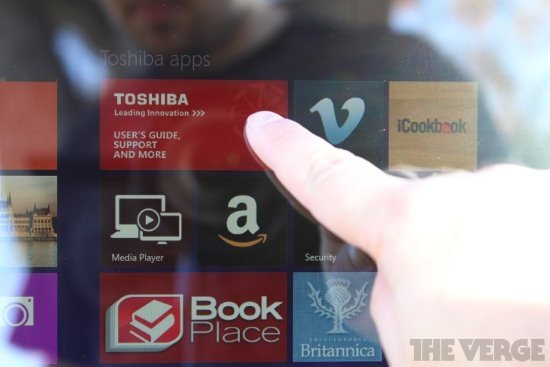
与前面的两款机型一样,LX835也可在系统关机的情况下利用HDMI接口作为游戏主机或其他设备的显示器。它的扬声器虽然外形扁平,缺乏低音单元,但音域完整音色悦耳。这款机型真正的不足在于屏幕:虽然支持1080p全高清分辨率,但其画面锐利度、对比度和色彩表现力较其他参测机型都要逊色,黑色在 LX835上偏淡,实际表现为灰色,使得图像效果明显降低。

操作上,LX835的触屏表现不坏,但不稳定。有时,它无法识别完整的扫动手势,有时则识别用户的部分动作。当我尝试通过扫动唤出Windows 8系统的Charm工具栏时,因为触屏动作识别不完整,工具栏会在半路上打道回府。该款产品的实体按钮设计也不完美,它们排成一列藏在屏幕边缘后方,包括亮度调节、音量调节、HDMI输入切换以及频道增减按钮(LX835实际并没有电视调频功能)。记住它们的顺序以前,我只能碰运气的尝试寻找需要的按钮。随附的键鼠质量平平,键盘手感偏软,鼠标做工一般。另外,东芝在LX835上“贴心”的预装了一些用户可能不需要的软件,包括试用版Norton Antivirus和需要再次付费的WildTangent游戏套装。
#p#副标题#e#

性能上,LX835能独立运行绝大部分应用,但同样因为缺少固态硬盘支持,它的响应速度并不算快。由于使用5400转笔记本硬盘,LX835从启动到触摸屏开始响应的时间大约为30秒,唤醒时间约为3.5秒。它的游戏性较华硕和联想的参测产品稍差,我仅能在1024×768分辨率低画质下运行《战地3》,但《战地2》可以在关闭视觉特效时以1366×768分辨率运行。LX835的能耗表现不错,其普通待机功率约为41瓦,休眠功率约为1瓦,系统完全关闭则为0.5瓦。
评分:6.0(总分10分)
索尼VAIO L

前面测评的所有产品都配有HDMI输入端子,提供了独立显示器功能,可起到类似电视机的作用。索尼则更进一步:事实上VAIO L就是一台电视机,它拥有电视调频功能,配有电视遥控器,机身顶端有专门的TV按钮。它不仅有HDMI输入端子,还有同轴电缆信号接口,以及RCA视频输入端口。VAIO L还配备了专用的USB接口和以太网口,用以升级电视固件和播放图片幻灯片。在索尼电视机上能看到的画质设定选项,VAIO L上都能看到。当然,与电视机不同,VAIO L还是一台Windows 8电脑。

入门级VAIO L售价1199.99美元(约合元7474人民币),搭载2.5GHz英特尔Core i5处理器、4GB内存、1TB硬盘空间、24寸1080p全高清触摸屏;售价1499.99美元(约合9343元人民币)的型号则拥有2.4GHz英特尔Core i7四核处理器、8GB内存、2TB硬盘空间、Geforce GT 620M显卡以及蓝光光驱;高配版VAIO L在四核处理器和蓝光光驱的基础上增加了3D显示屏,更为强劲的Geforce GT 640M图形处理芯片,售价则为1724.99美元(约合10744元人民币)起。
#p#副标题#e#

VAIO L第一个让人印象深刻的就是其全金属构造的支架,一根弧形曲棍和一块金属板形成了一个优雅的造型。第二个则是它厚重的机身,24磅(10.88公斤)的大块头让搬运成为了不折不扣的体力锻炼。然而,运行起来,VAIO L的画面和音质会让你忘掉上面的一切。它的画质虽然不能说是本次参测机型中的冠军,但也差不了太远;它的扬声器异常优秀,音质表现细致入微。可以说,VAIO L毫不费力的成为了本次测评中的最佳影音观赏机型。测评中观看影片时,有那么一会儿我几乎忘了是在工作。
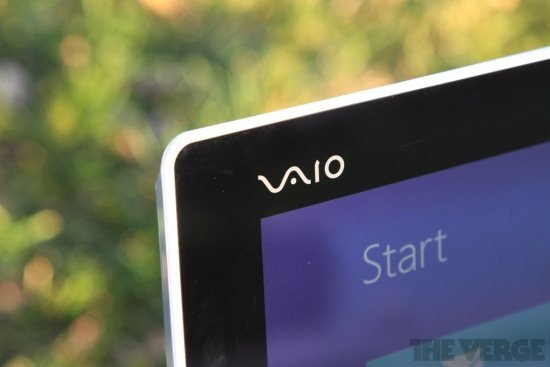
但是,VAIO L在作为触屏电脑时的表现则没有如此惊艳。其支架成为了限制屏幕俯仰角度的先天不足,影响了触屏操作的便捷性。它的屏幕在手势识别上也存在明显的不足,有很多时候,我必须非常精细的操作,才能让它完成指定的任务。VAIO L随附的键鼠比其他机型要好,这使得我使用触屏的频率有所降低。它的键盘手感舒适,击键准确,还拥有独立的音量调节按键。鼠标则稍微逊色一点,也许用户会在使用不久考虑更换。端口配置上,VAIO L可说相当齐备。机身左侧备有3个USB 3.0接口,背面为2个USB 2.0接口,其他包括3.5mm耳机/麦克风插孔、HDMI输入端子、HDMI输出端子、千兆以太网口、多功能读卡器等一应俱全,并且还有一个 FireWire 400端子。

借助Core i7四核处理器的强劲性能,VAIO L在没有固态硬盘的情况下也保持着优秀的响应速度,它的启动时间约为20秒,唤醒时间则为3秒。游戏性能上,VAIO L搭载的Geforce GT 620M显卡表现比预期要好。我能以1366×768分辨率运行《无主之地2》,以1024×768分辨率运行低画质设定的《战地3》。这与其它参测机型的Geforce GT 630M显卡相当。索尼在这款机器的系统内搭载了较多的预装软件,其中体验版卡巴斯基安全套装尤为恼人:开始测试不久即很快过期不说,过于频繁的提醒升级更是一种干扰。值得一提的是,VAIO L在拥有良好性能的同时,散热和噪音表现也令人满意。即使在进行游戏的过程中,它也能保持安静。能耗方面,其普通待机功率约为53瓦,休眠功率约为8瓦,系统关闭时则为0.3到1.2瓦之间。
评分:7.7(满分10分)
#p#副标题#e#
惠普ENVY 23 TouchSmart

惠普有着多年高端一体机的研发历史,然而Envy系列中20寸机型售价仅为749美元(约合4665元人民币)起,这不由让人觉得它并非一款倾力之作。当我开始测试Envy 23 TouchSmart时,我以为它会是一款触屏质量较好的廉价版VAIO L,但我只猜对了一半:该款产品的确拥有更好的触屏,以及某些更好的硬件配置,但它并非一款更好或者更廉价的电脑。

Envy 23 TouchSmart的入门级配置搭载了3.3GHz英特尔Core i3双核处理器、4GB内存、1TB硬盘空间、23寸1080p全高清触摸屏,售价999美元(约合6222元人民币);搭载英特尔Core i5四核处理器和6GB的型号售价为1099美元(约合6845元人民币);我们测试的高配版售价1720美元(约合10713元人民币),搭载 3.1GHz英特尔Core i7处理器、12GB内存、3TB硬盘空间、蓝光光驱,以及Geforce GT 630M显卡。端口配置方面,Envy 23表现平平,机身左侧为USB 3.0接口、3.5mm音频插孔、多功能读卡器,背面为4个USB 2.0接口、千兆以太网口以及另外的音频插孔。

Envy 23 TouchSmart的机身设计可谓优雅。它将传统的三角支撑融入了新元素,其大部分配件都隐藏于屏幕后方的机壳中,圆润的银色金属边框又将屏幕自然的与下方的底座结合在一起。这样的设计是本次测评中最为稳定的一种,即使在使用触屏时,整个机身也没有丝毫晃动。而当我有意的推动屏幕使其后仰时,它的移动又非常自然。键鼠方面,Envy 23的质量不错,其无线接收器使用一个隐蔽的独立USB接口,没有给用户带来不必要的浪费。
#p#副标题#e#
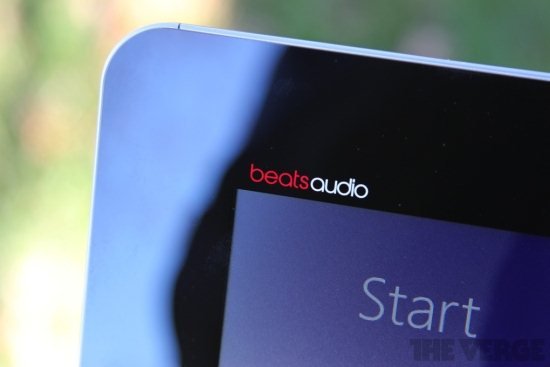
然而,Envy 23 TouchSmart的屏幕表现并非毫无瑕疵。首先,每当接触屏幕时,我的手指能感受到硬盘转动带来的震动感,这让人有些不舒服。其次,当靠近屏幕看时,Envy 23的屏幕像素点较其他机型明显。另外,虽然大部分正常使用距离下,其屏幕色彩艳丽明快,但在较大的视角下图像颜色偏淡。与其他参测机型比较,这款产品的图像偏暗,对比度也稍差,黑色偏灰。音效方面,借助惠普独有的Beats Audio音频技术,Envy 23的低音部分较其他测评机型明显出色,但整体音色有些许失真。

令人失望的是,虽然通过机身右侧的“游戏模式”按钮,用户可以将屏幕的输入信号切换至HDMI输入源,但实际上这一切换需要依靠系统完成。也就是说,Envy 23 TouchSmart的HDMI输入端子无法在系统关闭时独立使用。不但如此,来自HDMI输入源的声音存在静电杂音。更糟的是,尝试在PC及“游戏模式”间来回切换的过程中,Envy 23出现了数次系统崩溃,迫使我将其重启。总的来说,它不适合那些需要将其同时作为电视使用的消费者。

作为一台电脑,Envy 23 TouchSmart表现出众。没有固态硬盘的帮助,它仍然非常灵敏,启动时间也保持在16秒左右,在所有测评机型中成绩最好;但不知何种原因,它的唤醒时间为10秒左右。游戏性上,Geforce GT 630M没有给Envy 23带来什么惊喜。它仅能以1024×768分辨率运行低画质的《战地3》,《无主之地2》也仅能以720p分辨率开启。惠普没有在Envy 23的系统内预装什么软件,这一点值得肯定。
评分:6.6(满分10分)
#p#副标题#e#
戴尔XPS One 27

戴尔XPS One 27售价不菲,但2099美元(约合13074元人民币)物有所值。在所有我测试过的一体机中,它是唯一一款为让用户享受Windows 8新体验而生的产品。XPS One 27拥有精致的外观、华美的屏幕、悦耳的音效、合理的控制界面、灵敏的触屏…… 它的软件运行无可挑剔,硬件足以运行某些大型游戏,甚至连周边外设也拥有高品质。如果愿意花上2599美元(约合16188元人民币),用户还可以拥有固态硬盘、双倍内存、蓝光光驱以及双频段Wi-Fi连接。

如同联想A720和华硕ET2300一样,XPS One 27也可以将屏幕完全平放。但比起前面两款,调整它的屏幕角度要轻松得多。无论何时,你都可以将屏幕立起,操控键鼠,或者放低屏幕,享受触屏。你会感觉到,它是在配合你,而不是对抗你。XPS One 27的触屏使用起来灵敏流畅,用户可以通过触屏上的设置菜单来控制亮度,这在其他参测机型中是没有的。实际上,通过屏幕前面板右下角的电容触控按钮,用户也可以进行这些调整。它们在用户手指接近时会自动亮起。当使用HDMI信号源时,这些触控按钮则可调节音量或切换输入信号源。与联想和华硕的产品比较,这样不仅更便捷,按钮对应位置自动弹出的智能菜单也使操控界面具效率。

类似惠普Envy 23,XPS One 27的屏幕也无法在系统关闭的情况下使用HDMI的输入信号。虽然遗憾,但XPS One 27的屏幕对系统依赖并没有Envy 23那么严重。当电源开启以后,用户即可放心的进行输入信号切换。它所随附的键鼠质量也很不错,我甚至希望能为自己买一套。键盘的键程偏浅类似笔记本,但触感灵敏,击键快速准确;鼠标握持舒适,指针移动顺畅,更换电池时磁性的盖板可以轻松开启。此外,无论键盘鼠标,电池电量不足时都有LED指示灯提醒用户。
#p#副标题#e#
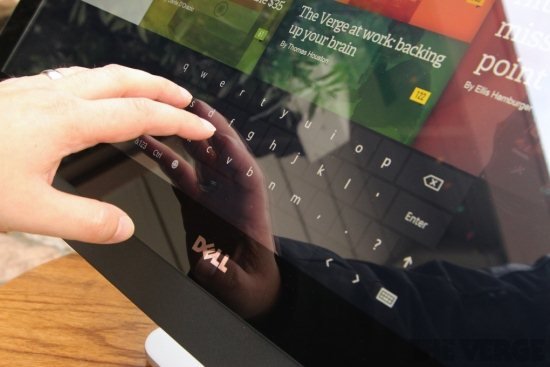
在XPS One 27上能看到很多做工精良的小细节,如顶部保护用户隐私的摄像头挡板,手感明确的电源开关等。但它最大的魅力是屏幕,其27寸的屏幕分辨率高达 2560×1440,除开苹果以外恐怕别无对手。虽然没有机会将新款iMac与XPS One 27横向比较,但我希望有一天能做这样的测评。虽然面板玻璃与液晶屏之间有一点空袭,但它的图像清晰锐利,色彩生动。虽然无法与质量最好的电视产品比较,其黑色的诠释也很到位,你可以在全黑的房间内毫无困难的观看影片。

在整个测评的机型中,索尼VAIO L的音效是最好的,但XPS One 27的扬声器表现也不错。它的音效没有失真,用户可以很好的观看影片,甚至聆听音乐。在机身背面有一个S/PDIF音频端子,可用于接驳更好的音响系统。端口设置上,包括四个USB 3.0接口、HDMI输入、HDMI输出、千兆以太网口以及S/PDIF音频端子在内,大部分接口都在机身背面。虽然这样的设计可能带来一些不便,但机身左侧的两个USB 3.0接口、3.5mm音频接口和多功能读卡器都比其他参测机型要容易使用。

我所测试的XPS One 27搭载3.1GHz英特尔Core i7四核处理器、16GB内存、2TB硬盘空间、30GB固态硬盘,Geforce GT 640M显卡。除开无法以最佳分辨率运行最新的大型游戏,其他大部分性能测试它都不在话下。关掉少数几个视觉特效后,《无主之地2》可以在1080p全高清分辨率运行,《战地3》也可在1060×1050分辨率下流畅运行。能耗方面,XPS One 27在屏幕亮度调整为最大时,普通待机功耗为81瓦,休眠功率为5.5瓦;在最低屏幕亮度下,其待机功耗降为53瓦。
问题在于,如果消费者愿意花如此重金购买一体机,他们是否更愿意暂时放弃触屏,优先选择高配版新款iMac?
评分:8.6(满分10分)
#p#副标题#e#
文章内容来源于网络,不代表本站立场,若侵犯到您的权益,可联系多特删除。(联系邮箱:rjfawu@163.com)
 近期热点
近期热点
 最新资讯
最新资讯